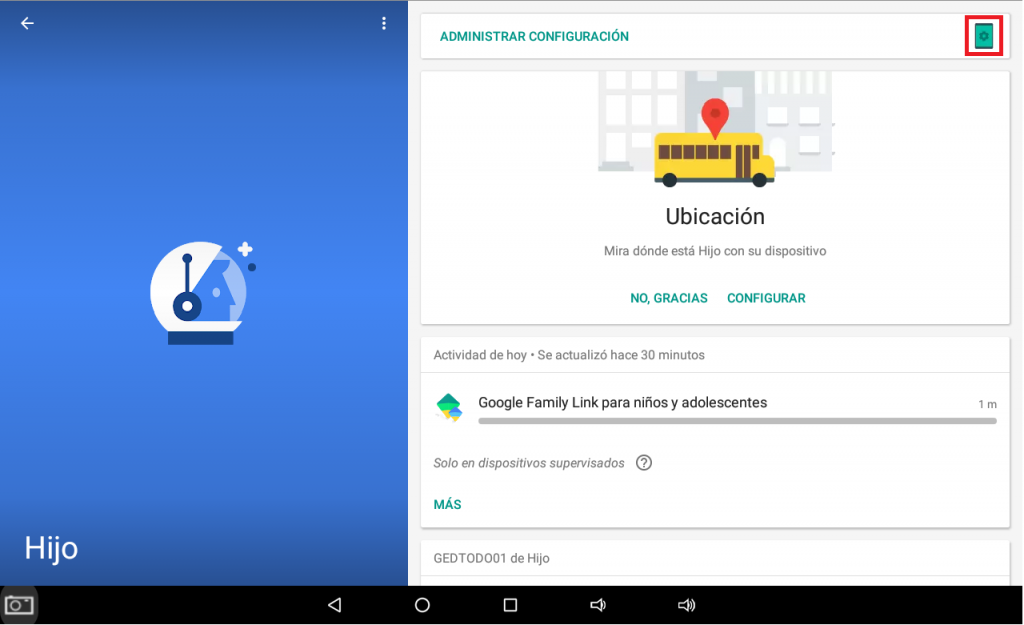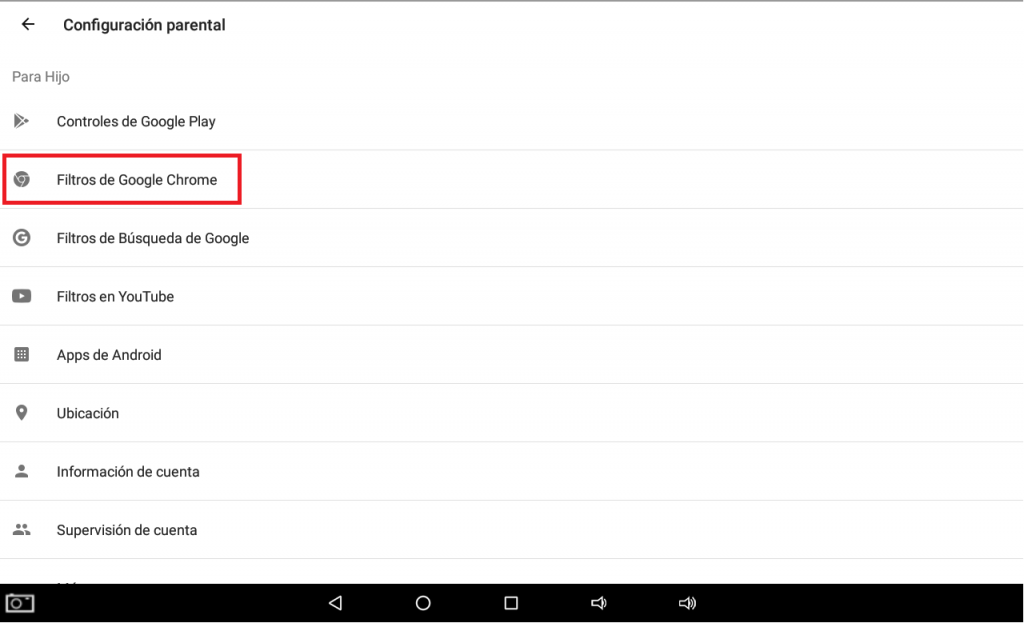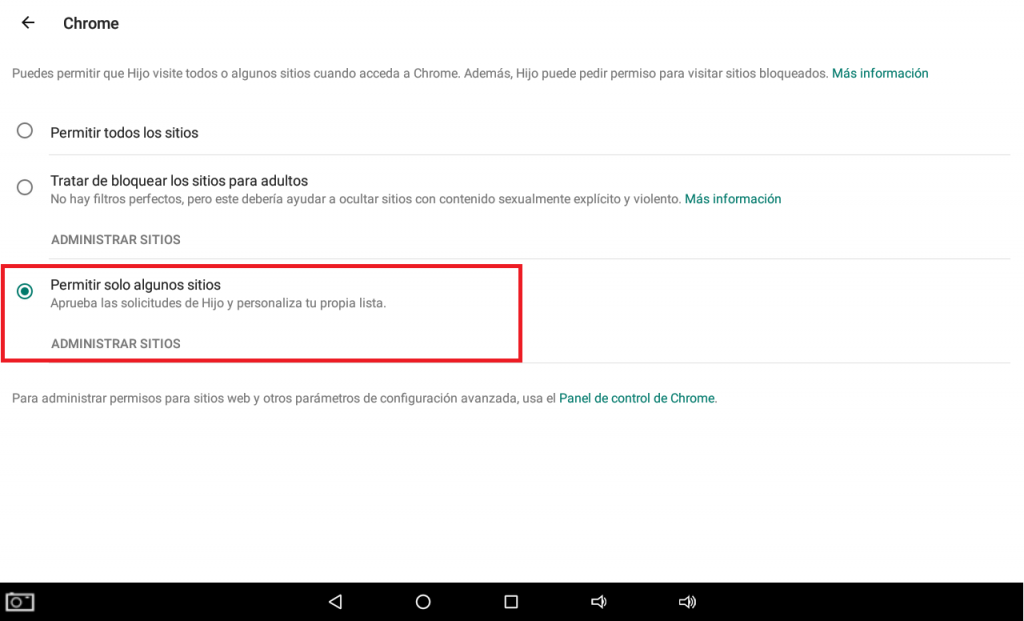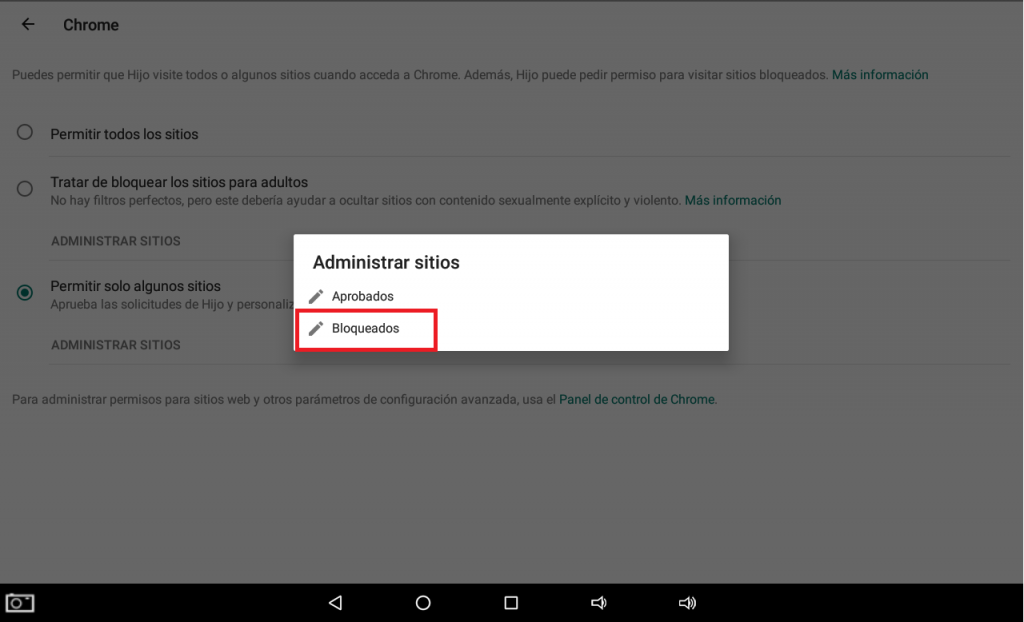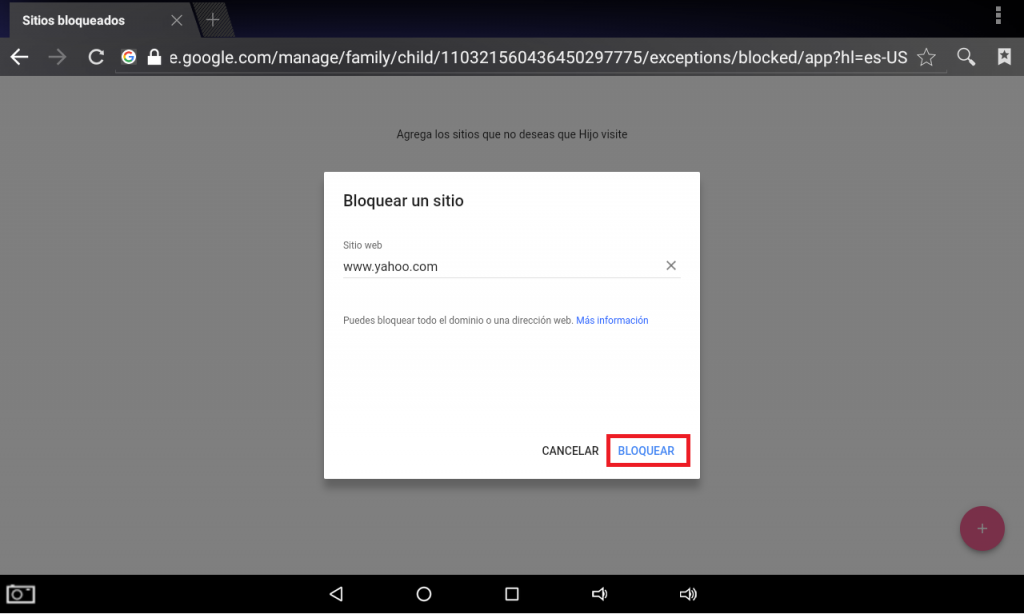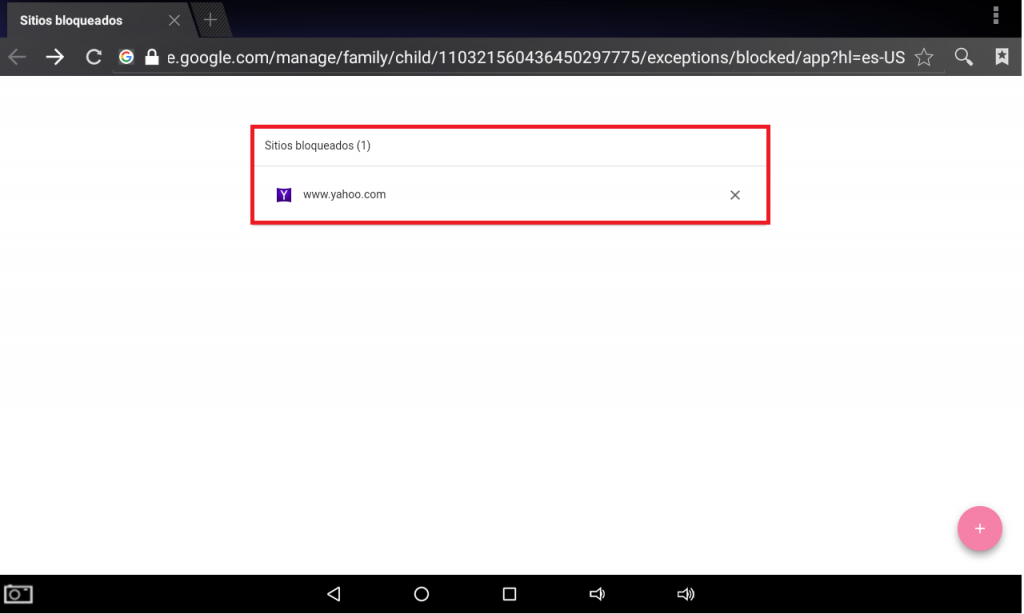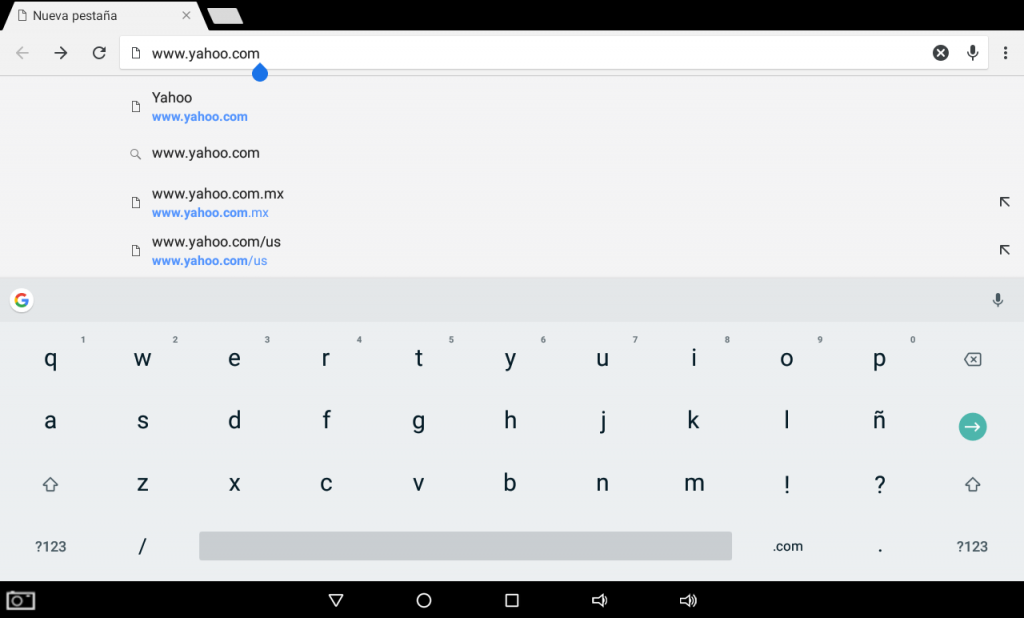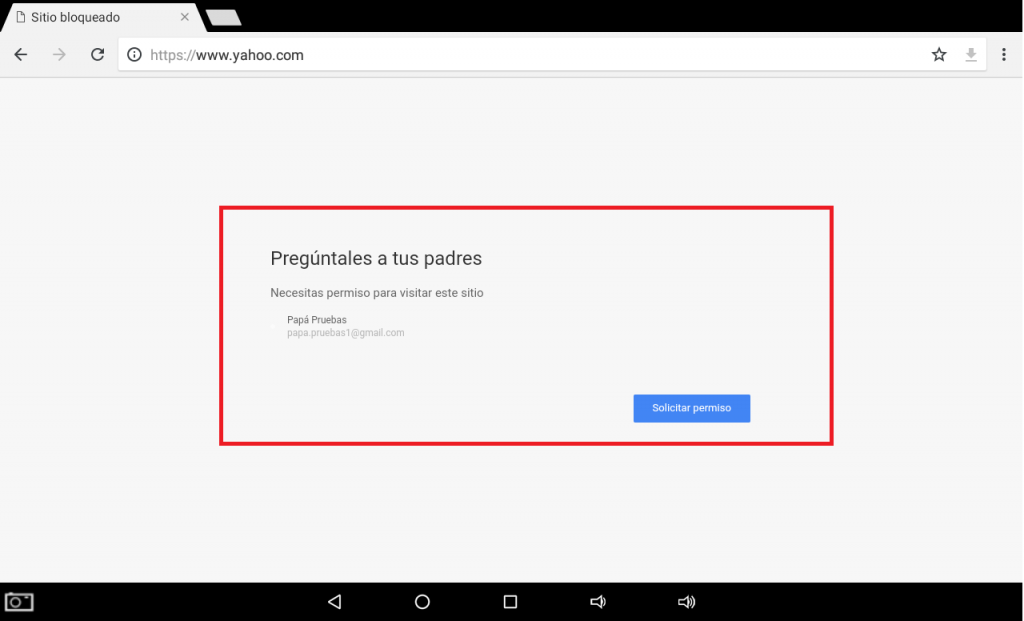A continuación le indicamos los pasos a seguir para restringir sitios web.
Paso 1.- Seleccionamos la opción “Administrar Configuración”.
Paso 2.- Abrirá una pantalla con diferentes opciones debemos seleccionar “Filtro de Google Chrome”.
Paso 3.- Abrirá una pantalla con 3 opciones debemos activar la opción “Permitir sólo algunos sitios” una vez activa seleccionamos “Administrar Sitios”.
Paso 4.- Abrirá una pantalla para Administrar sitios debemos seleccionar “Bloqueados”.
Paso 5.- Abrirá una pantalla en la cual debemos escribir la dirección URL a bloquear después debemos seleccionar la opción “Bloquear” para guardar la configuración.
Paso 6.- Mostrará una pantalla indicándonos el “Sitio Bloqueado”. Si se desea eliminar sólo debe presionar (x).
Paso 7.- Cuando el niño ingrese al navegador Chrome y trate de abrir el sitio bloqueado le mostrará un mensaje indicando que “Necesita permiso para visitar ese sitio”.
Si desea una atención personalizada puede contactarnos por medio de nuestro chat o a:
Le desea un excelente día/noche.